iPhone 耳機調節技巧教學:一個設定提升 AirPods 的通話與音效品質


AirPods 作為蘋果生態系的一員,搭配 iPhone 使用不僅帶來流暢、方便的體驗,甚至在 iOS 中還有一個專為 AirPods 設計的「耳機調節」功能,可以根據你的聽力狀況調節 AirPods 發出的聲音,提升通話與音效品質。
準備好 AirPods,下面來教你 iPhone 耳機調節如何設定。
iPhone 耳機調節事前準備
開始之前要注意的是 iPhone 必須更新至 iOS 14 以上,另外支援的耳機包括:
- AirPods(第二代與後續機型)
- AirPods Pro(所有機型)
- AirPods Max
- EarPods
- Beats Fit Pro
- Beats Solo Pro
- Powerbetas
- Powerbetas Pro
只有搭配以上機型的耳機才能使用 iPhone 耳機調節,否則在設定前系統會直接提示你「不支援」。

iPhone 耳機調節設定教學
首先,拿出耳機戴上並連線;然後打開「設定」>「輔助使用」>「音訊與視覺」>「耳機調節」。

開啟「耳機調節」並點下方的「自訂音訊設定」就能開始進行 iPhone 耳機調節設定。
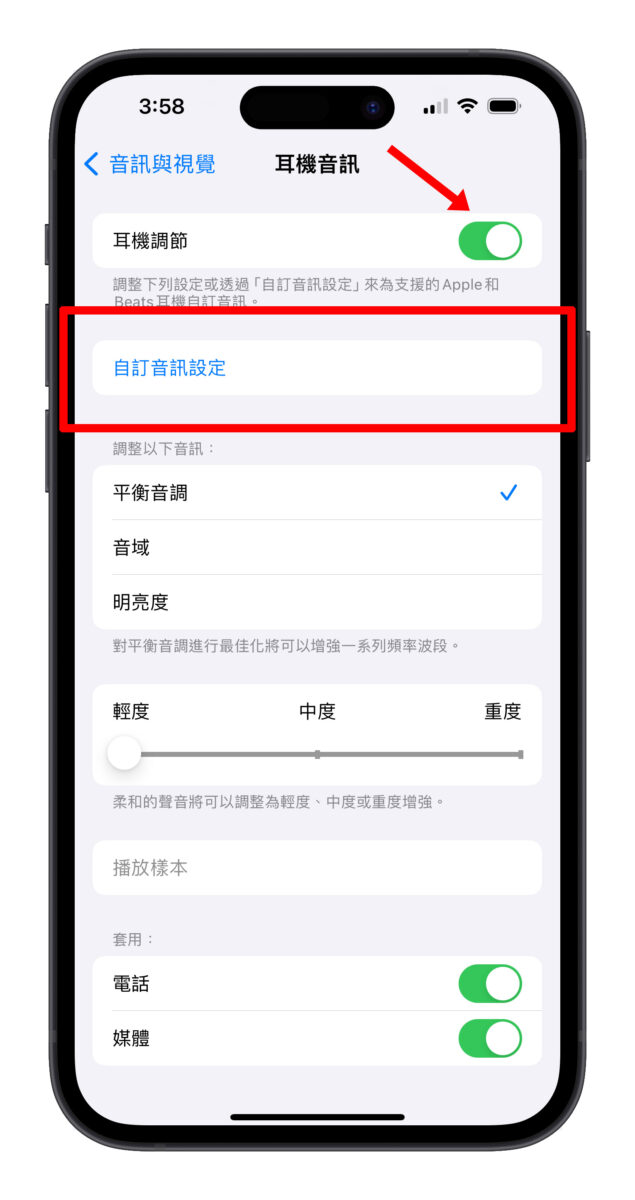
如果你有個人聽力圖的話可以選擇加入聽力圖,若沒有的話則點選「不使用聽力圖」。
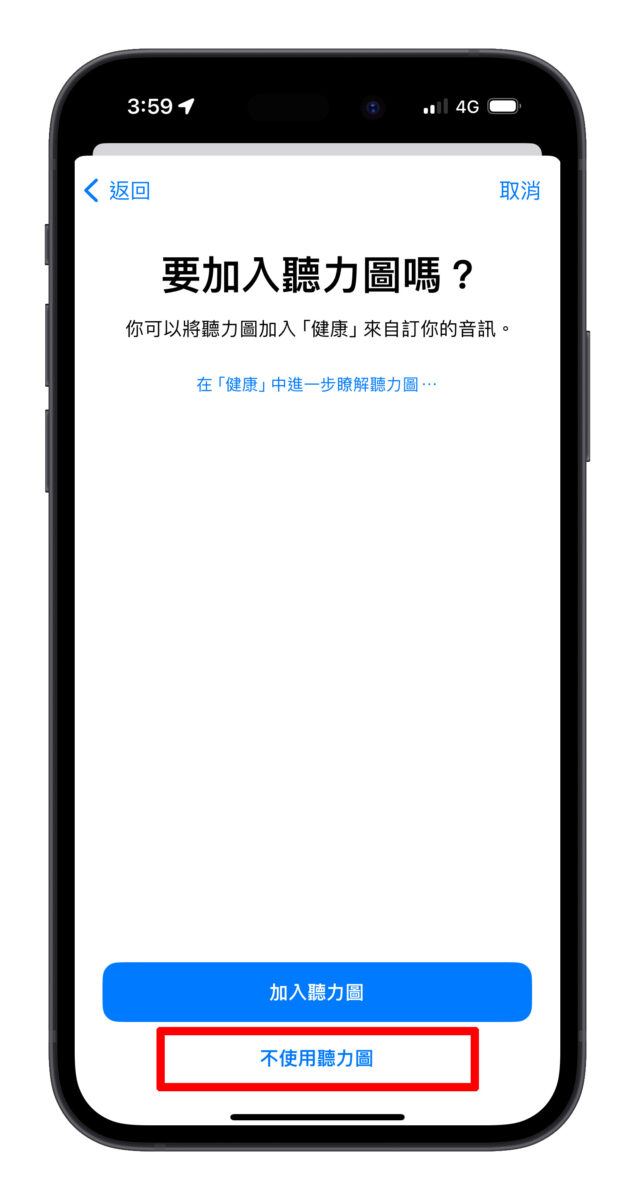
因為接下來會透過耳機播放的聲音來做選擇,所以建議找一個安靜的地方,調節出的聲音會比較準確。
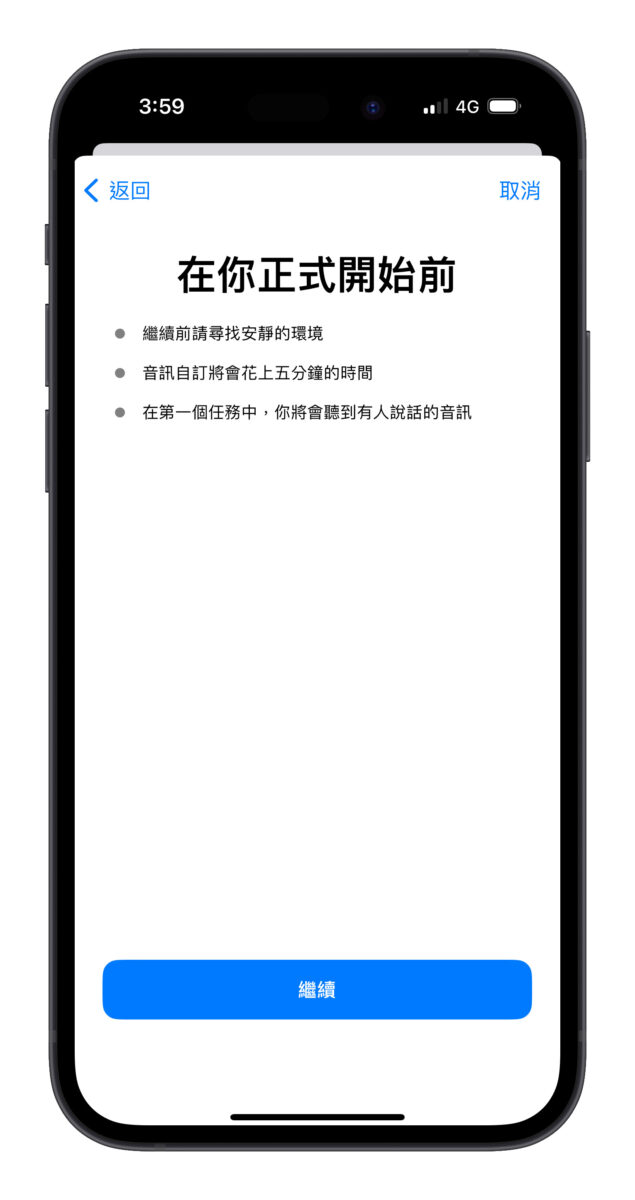
然後就開始依照畫面中的指示與耳機播放的聲音來操作;會有 1 次人聲測試、3 次音樂測試。
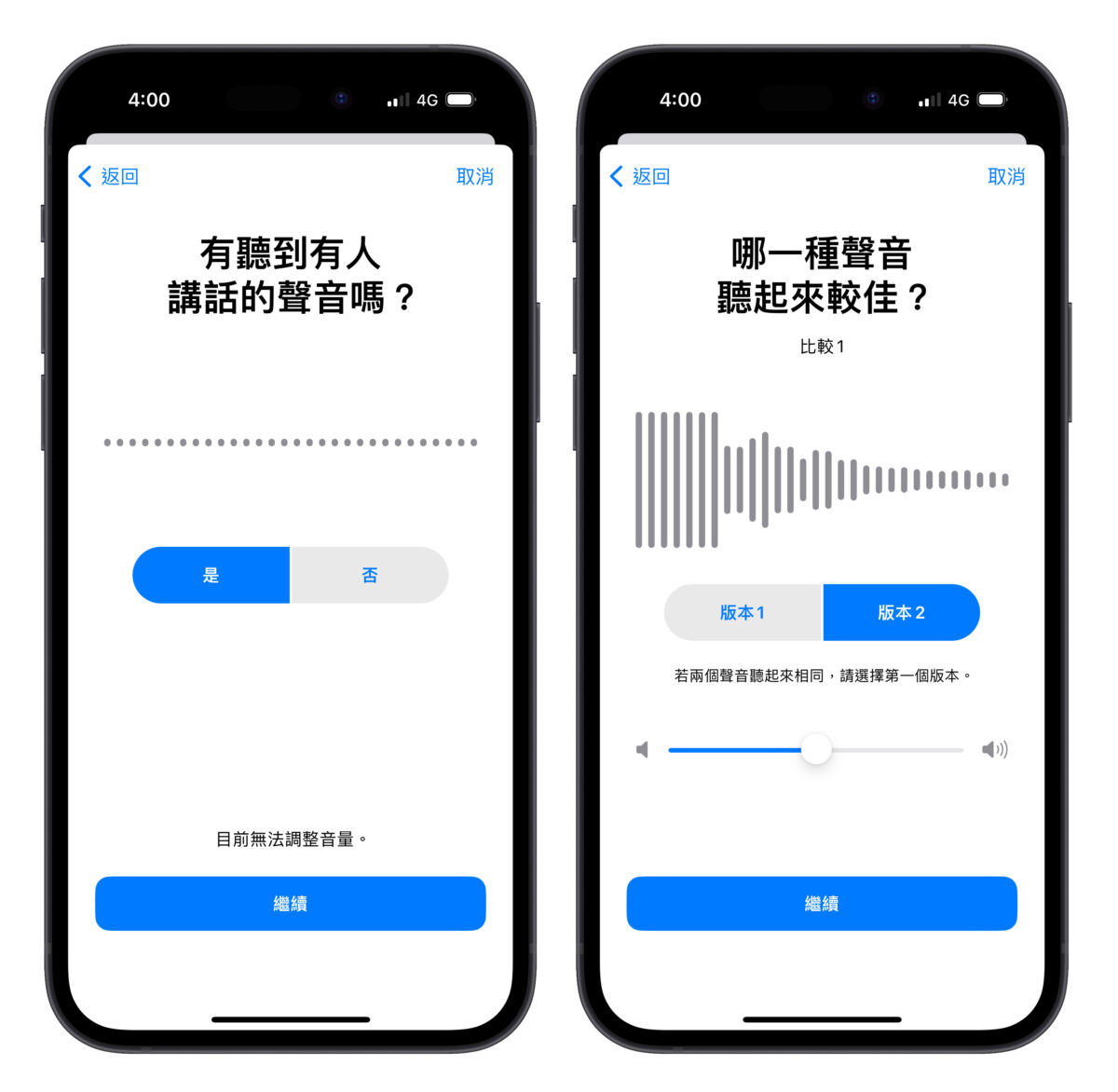
最後系統會根據你的選擇提供一個適合你的音訊設定,你也可以跟「標準設定」比較看看;到這邊 iPhone 耳機條節就算大功告成。
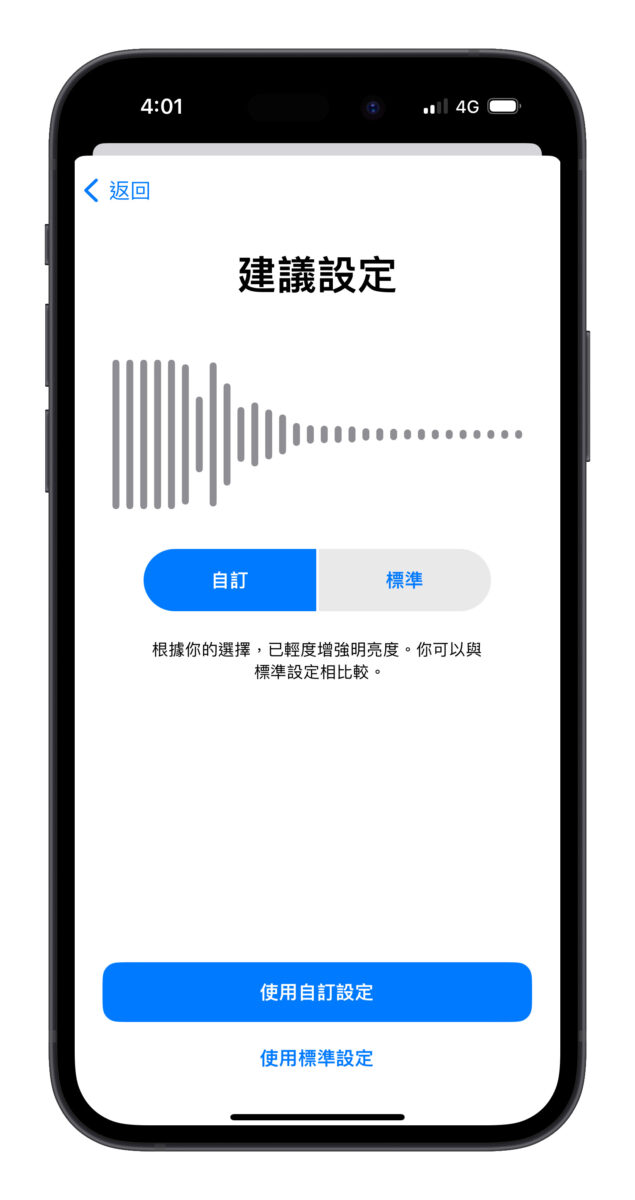
當然你也可以手動更改耳機調節的設定,音調頻率、柔和聲都可以改,點擊下方的「播放樣本」則可以直接聆聽設定的音訊效果。
最下面也能看到 iPhone 耳機調節是能套用在電話與媒體(音樂、影片等等),有助於讓音樂、電影、電話等聲音聽起來更清晰、品質更好。
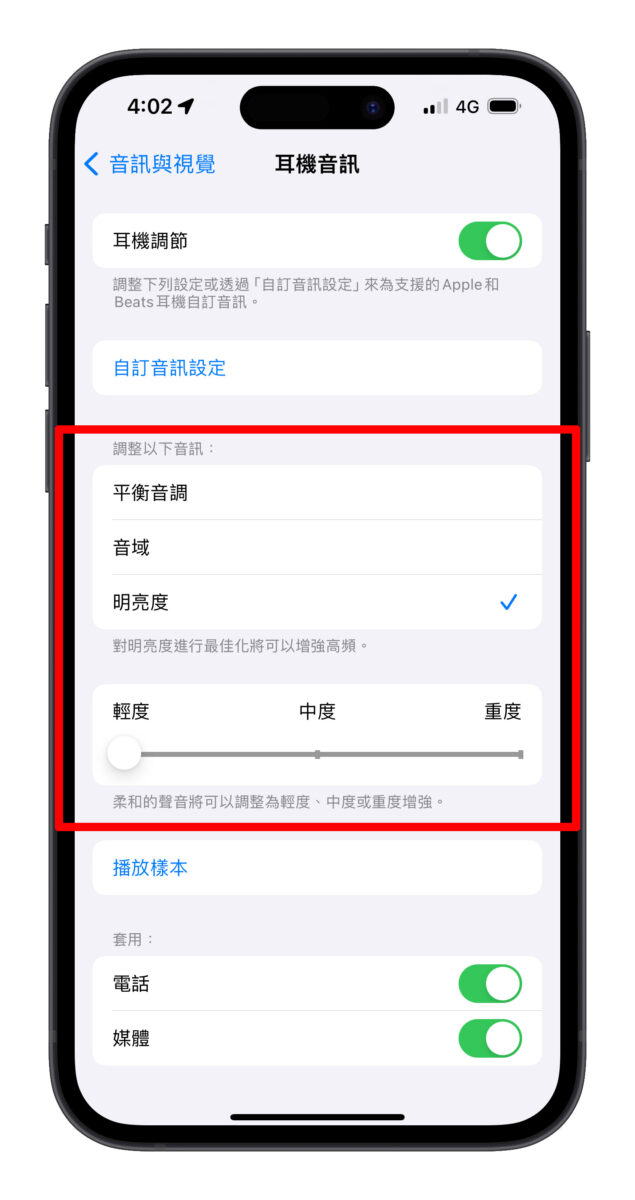
iPhone 耳機調節總結
簡單來說 iPhone 耳機調節就是讓 AirPods 根據你的喜好來設定音效;當然「聽覺」很主觀,是不是實際有效每個人的感受都不太一樣,所以我還蠻建議各位有使用 AirPods 的 iPhone 用戶可以試著設定看看!不用 5 分鐘,也許就能讓你的 AirPods 變得更好聽!
更多 iPhone 實用技巧》
- iPhone 永遠顯示會耗電嗎?會產生烙印嗎?實測結果告訴你
- AirPods 戴上就自動播音樂!教你 iPhone 捷徑控制藍牙進階小技巧
- iPhone 鎖定畫面如何顯示 AirPods 電量?完整教學看這裡
- 用 iPhone 測聽力!快戴上你的 AirPods 來檢查看看!
- AirPods 常常連到別人的 iPhone?總是被別人 Airpods 動畫干擾?告訴你有沒有辦法解決